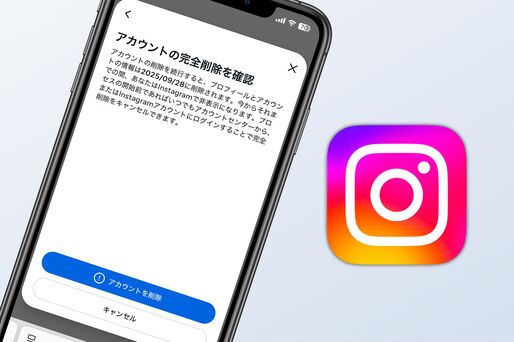さまざまな事情から「インスタをやめて消したい」「アカウントを削除して退会したい」という人も少なくないはず。とはいえ、Instagramのアプリをアンインストールしたり、アカウントを一時停止したりするだけでは退会にはなりません。
本記事では、インスタグラムのアカウントを削除する方法について、iPhone、Androidスマホでの手順を解説。削除前に気を付けたい点や、アカウントが削除できないときの対処法なども紹介します。
まず、SafariやChromeなどのブラウザで、Instagramのアカウント削除ページにアクセスします。ログインが求められれば、削除したいインスタのアカウントにログインしてください。
そのあとの操作手順は下記の通りです。

- アカウントの所有権とコントロールの画面で、[利用解除または削除]をタップする
- 削除するアカウントを選択する
- [アカウントの削除]を選び、[次へ]を押す
- アカウントのパスワードを再度入力する
- アカウントを削除する理由を1つ選んで(何でもOK)、[次へ]と進む
- 個人データの転送についてなどの案内画面を読み、問題なければそのまま[次へ]を押す
- 最後の確認画面で[アカウントを削除]をタップする(削除申請手続き完了)
- 削除申請から30日経過後、Instagramアカウントが完全に削除される(30日の猶予期間中はアカウントの復活可能)
※アプリ内からのアカウント削除を含め、画像付きの詳しい手順は後述
インスタでアカウントを削除する前の注意点
Instagramでアカウントを完全に削除すると、二度と同じアカウントの復旧や使用ができません。ただし、削除の操作後、すぐに削除が実行されるわけではなく、アカウント消滅までに30日間の猶予が設けられています。
とはいえ、まずはアカウントを削除する前に押さえておきたい注意点を確認しておきましょう。
「削除」と「利用解除」の違いは復活できるか否か
インスタグラムをやめる方法としては、アカウントの「削除」と「利用解除(一時停止)」が用意されています。
| アカウント復活の可否 | 各種データの扱い | 同じユーザーネームの再取得 | |
|---|---|---|---|
| 削除 |
二度と復旧できない |
完全に消える |
同じユーザーネームは 二度と使えない |
| 利用解除(一時停止) | 再ログインで復旧できる | Instagram上に残る |
再ログインすれば 同じユーザーネーム |
アカウントの「削除」では、(30日の猶予期間経過後)これまでのプロフィールや写真、動画、コメント、いいね、フォロワーがInstagram上からすべて削除され、二度と見られなくなります。再び同じユーザーネーム(半角英数字のID)で登録したり、アカウントを復活させたりすることもできません。いわゆる退会です。
他方、アカウントの「利用解除(一時停止)」では利用データは削除されないため、好きなタイミングで元のアカウントを復活させられるというメリットがあります。
アカウント削除前に過去の利用データをバックアップ
Instagramアカウントの削除を設定後、30日間の猶予期間を過ぎると、アカウントの復活はできません。削除を実行する場合は、これまでに投稿した写真や動画、ダイレクト(DM)、プロフィールなどの過去データを保存しておくことをおすすめします。
この点、インスタグラムのバックアップ機能を利用すれば、事情があってInstagramを退会するにしても、手元に残しておきたい写真など各種データ(思い出)をとっておくことが可能です。

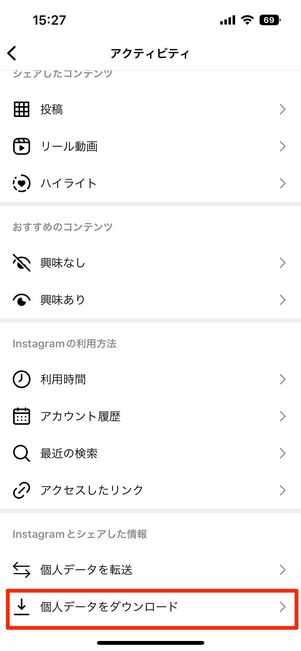
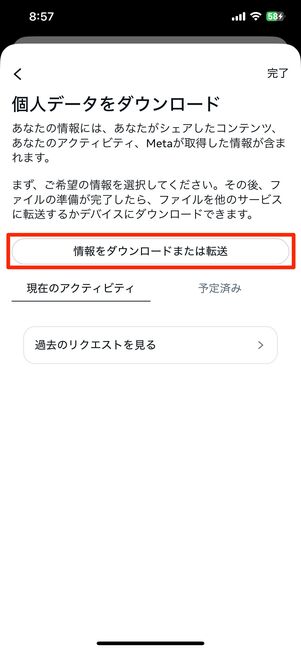
アプリ版Instagramの場合
アプリ版(iOS・Android)Instagramでは、プロフィール画面のメニューボタンから[アクティビティ]を開き、から[個人データをダウンロード]をタップします。次の画面で[情報をダウンロードまたは転送]を選択してください。
ここで指定したアドレス宛てに送られてくるメールに記載のリンクから、データをダウンロードしてください。詳しい手順は、下記記事で解説しています。
Instagramアカウントを削除して完全に退会する手順
Instagramアカウントを削除する手順を画像付きでわかりやすく解説します。iOS版とAndroid版でのやり方はほとんど同じです。
アプリ版インスタグラムの場合
アプリ版インスタグラムでのアカウント削除のやり方を解説します。
-
メニューボタンから「アカウントセンター」を開く
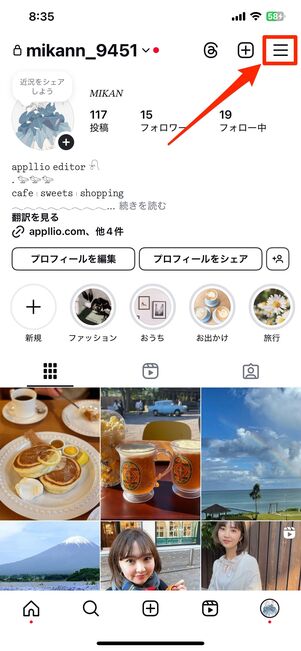
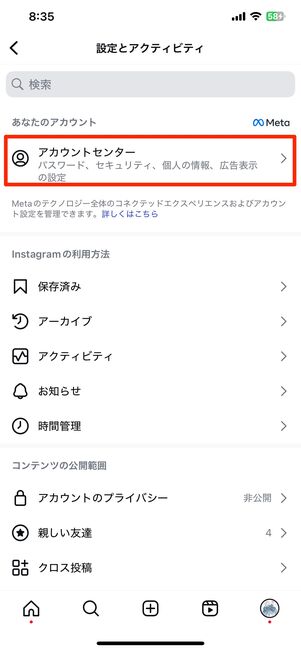
アプリ版Instagramで、プロフィール画面右上のメニューボタンから[アカウントセンター]をタップします。
-
「個人の情報」で「アカウントの所有権とコントロール」を選択
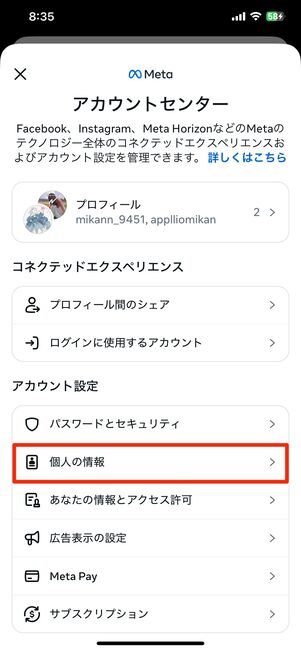

続いて、[個人の情報]をタップし[アカウントの所有権とコントロール]へと進んでください。
-
アカウントの削除画面へと進む
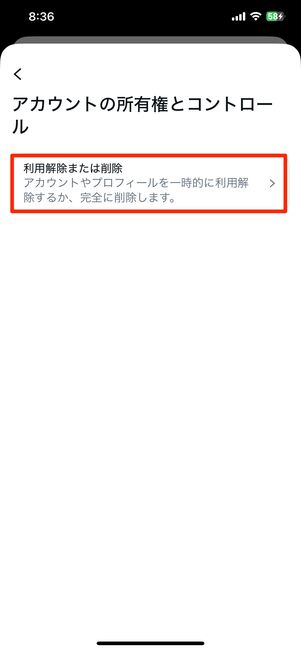
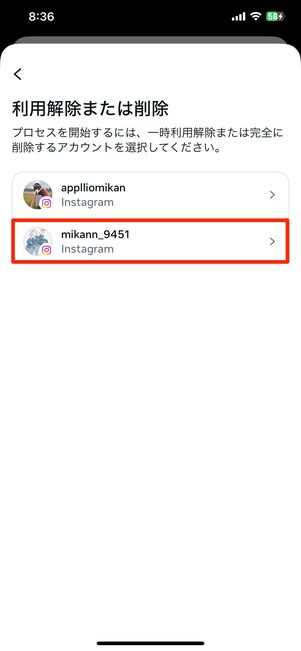
次の画面で[利用解除または削除]をタップしたら、削除するアカウントを選びます。
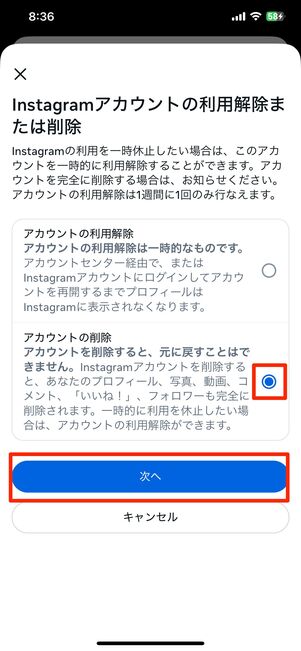
「アカウントの削除」を選択した状態で[次へ]に進みます。
-
削除する理由を選んで、必要であればデータのダウンロードなどもおこなう
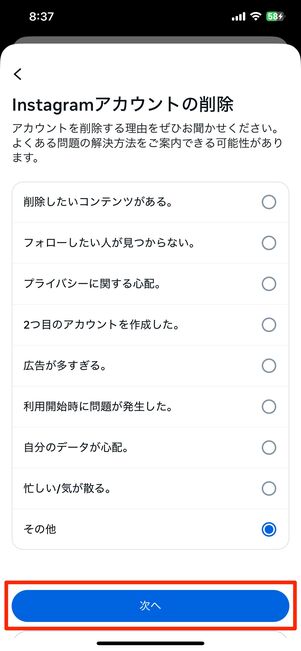
削除する理由を1つ選ぶ
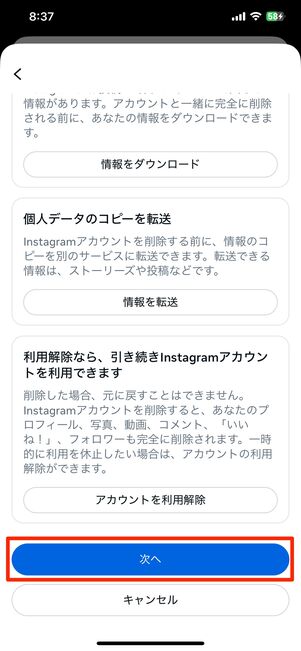
データのダウンロードなどの操作が必要なければ、そのまま画面下の「次へ」をタップ
アカウント削除する理由をどれか1つ選んで[次へ]をタップします(ここでは「その他」を選択)。選んだ理由によっては、ヘルプセンターの記事の案内が表示されることがありますが、その場合でも気にせず[次へ]を押してください。
続いての画面では、アカウントの削除前に個人データのダウンロードや転送をおこなったり、アカウント削除ではなく「利用解除」(アカウントの一時休止)に変更したりすることが可能です。必要であれば、画面の案内に従ってそれらの操作をおこなってください。特に操作が必要なければ、画面を一番下にスクロールして、[次へ]をタップしましょう。
パスワードを再度入力して、退会手続きを完了させる
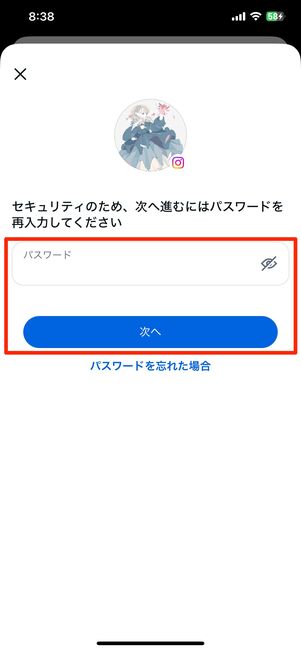

セキュリティのため、パスワードの入力が求められます。パスワード入力後、[次へ]を選択します。
「アカウントの完全削除を確認」の画面で[アカウントを削除]ボタンを押せば、アカウントの削除申請が完了します。
この時点で画面にも表示される通り、アカウントの完全削除は30日後になります。この画面の例では、2025年9月28日が削除実行日です。削除申請後30日間に限ってアカウントの復活が可能なので、やっぱりアカウントを消したくないと心変わりした人は、削除実行日までにアカウントの復活操作をおこなってください。
ウェブ(ブラウザ)版インスタグラムの場合
SafariやChromeなどのブラウザでウェブ版Instagamの専用ページにアクセスし、アカウント削除の操作をおこなう方法もあります。
-
ブラウザでInstagramのアカウント削除ページにログイン
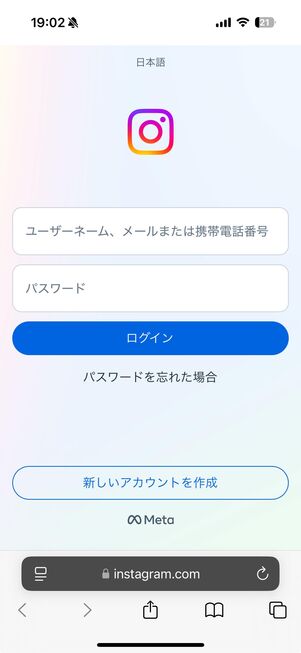
ChromeやSafariなどのブラウザで、下記の削除専用ページにアクセスします。削除したいアカウントのユーザーネーム(またはメールアドレスや電話番号)とパスワードを入力し、Instagramにログインしましょう。
ブラウザの保存設定によっては、すでにログインできていることもあります。その場合、削除したいアカウントでログインできているか(おもに複数・サブアカウントでインスタグラムを利用していた場合)を確認してください。
二段階認証を設定しているユーザーは、ログイン時に電話番号などでセキュリティコードを取得し、認証をおこなってログインします。なお、パスワードなどを忘れてログインがうまくできない場合は、下記記事を参考にしてください。
-
「利用解除または削除」をタップして、削除したいアカウントを選ぶ
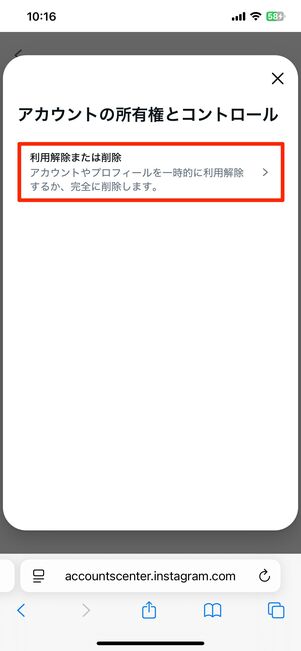
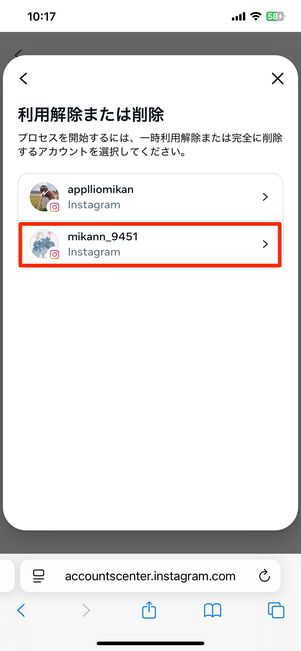
ログイン後は、「アカウントの所有権とコントロール」の画面に遷移します。ここで[利用解除または削除]へと進みます。
続いて削除するアカウントをタップしてください。
-
「アカウントの削除」を選択し、パスワードを入力する
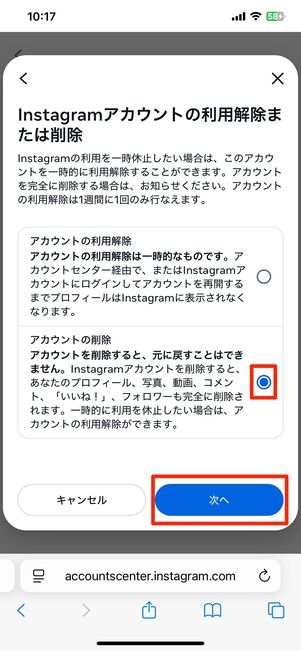
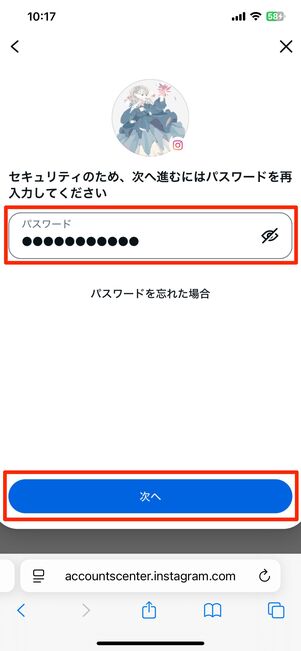
続いて「アカウントの削除」を選択した状態で[次へ]をタップし、アカウントのパスワードを入力後[次へ]を選択します。
アカウントの削除理由を選び、アカウントの完全削除へ
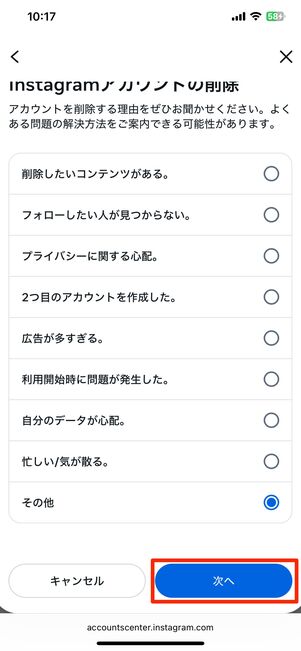
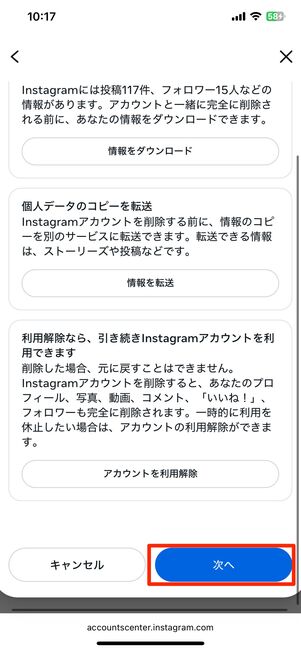
アカウントを削除したい理由を選び(ここでは「その他」を選択)、[次へ]をタップします。選んだ理由によっては、ヘルプセンターの記事の案内が表示されることがありますが、その場合でも気にせず[次へ]を押してください。
続いての画面では、アカウントの削除前に個人データのダウンロードや転送をおこなったり、アカウント削除ではなく「利用解除」(アカウントの一時休止)に変更したりすることが可能です。必要であれば、画面の案内に従ってそれらの操作をおこなってください。特に操作が必要なければ、画面を一番下にスクロールして、[次へ]をタップしましょう。
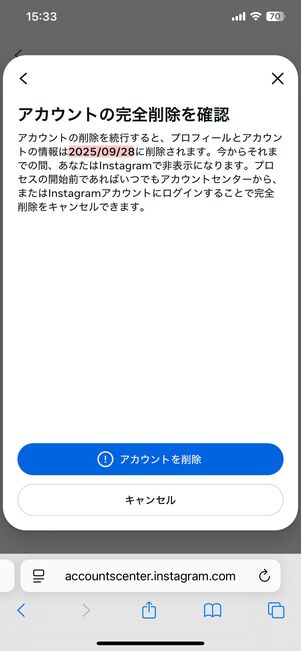
最後に[アカウントを削除]をタップします。これで、Instagramからの退会操作(アカウントの削除申請)が完了です。ただし画面にも表示される通り、削除申請後30日間に限ってアカウントの復活がおこなえます。この画面の例では、2025年9月28日が削除実行日です。
もし削除を取り消したい場合は、期限内に当該アカウントにもう一度ログインすれば削除がキャンセルされます。そのまま放置して30日間が経過すると、アカウントが完全に削除される仕組みです。
猶予期間中やアカウント削除後、他ユーザーからはどう見える?
アカウントの削除申請をしても、30日以内に当該アカウントにログインすれば、アカウントは復活できます。つまり、この30日間の期限内は、アカウントは完全に削除されていない状態と言えます。
ただしこの期限内であっても、フォローの有無に関わらずどのユーザーでも削除申請済みのアカウントのプロフィール画面は閲覧することができなくなります。
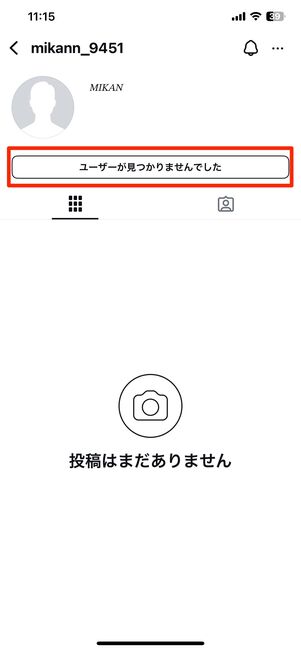
プロフィール画面の投稿などは非表示になる
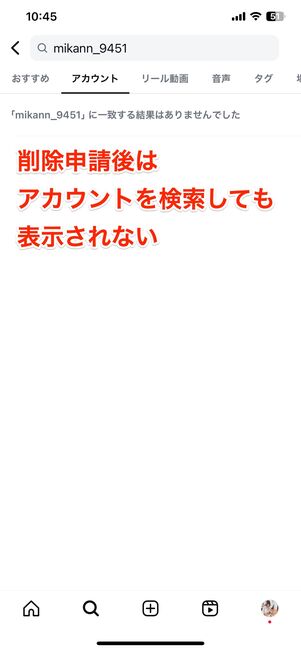
検索してもアカウントは表示されない
たとえばあなたがアカウントの削除申請をおこなったとして、あなたのフォロワー側の画面では、フォロー中のアカウント一覧画面からあなたのアカウントが消え、DMなどからあなたのプロフィール画面を見ようとすると、「ユーザーが見つかりませんでした」と表示され、投稿した写真や動画、フォロワーなども非表示の状態となります。
第三者がユーザーネームであなたのアカウントを検索しようとしても、「一致する結果はありませんでした」となり、あなたのアカウントは検索画面に表示されません。
アカウント削除後、他ユーザーからあなたのアカウント自体や、過去のやりとりなどはどのように見えるのか、詳しくは下記記事で解説しています。
アカウント削除(退会)できないケースとは?
Instagramのアカウント削除を試みたものの、うまく退会ができないようであれば、以下に挙げるケースに該当していないかを確認してください。
完全削除される前の猶予期間に再ログインした
前述の手順どおりにアカウント削除を実行しても、実際にアカウントが抹消されるのは30日後です。そのため、削除されるまでの期限内に当該アカウントにログインしてしまうと、アカウントが復活します。
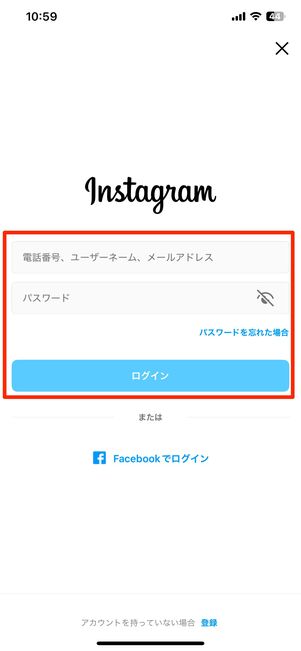
アカウントに再ログインする
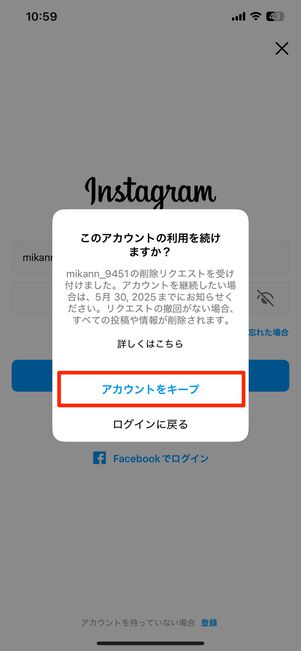
「アカウントをキープ」をタップ
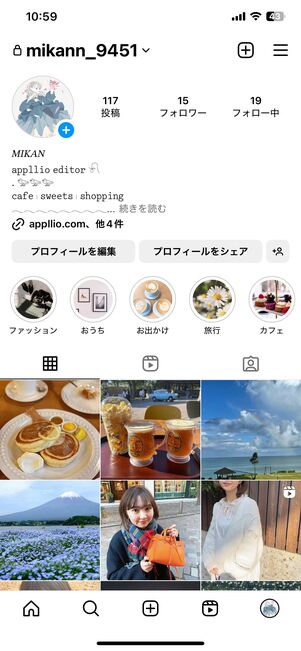
アカウントを復活できた
アプリ版でもWeb版でもどちらでもかまわないので、削除操作を実行したInstagramアカウントに再ログインします。次の画面で[アカウントをキープ]を選択すると、アカウントを復活させることができるようになっています。
アカウントを利用解除(一時停止)している
Instagramアカウントを利用解除(一時停止)している期間中は、アカウントが削除されたのとほぼ同じ状態になります。ユーザー名の検索でヒットしなくなるのはもちろん、プロフィールを表示させようとしても、投稿や紹介文などがすべて消えています。
ただし、利用解除(一時停止)中のアカウントにもう一度ログインすると元通りに復活します。削除操作後30日を過ぎたはずなのに元のアカウントにログインできる場合は、アカウントの「利用解除」を設定してしまっている可能性もあります。
アプリをアンインストールしただけ
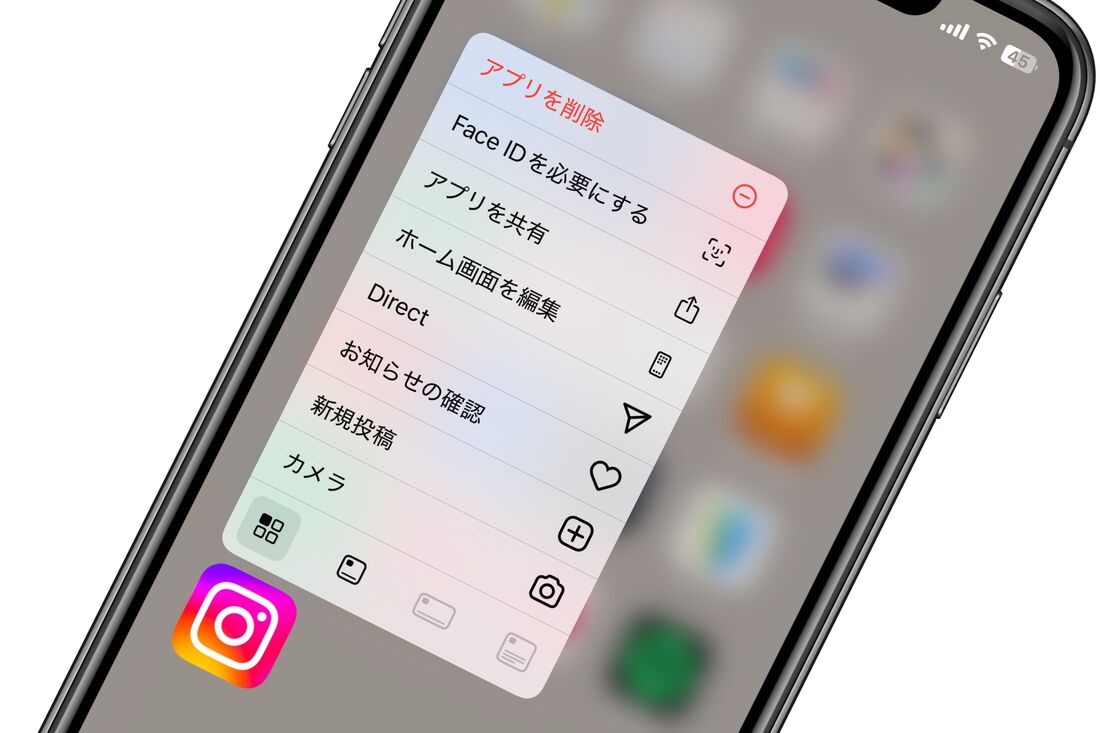
スマホ上からInstagramアプリをアンインストール(削除)しても、アカウントを削除したことにはなりません。他のユーザーからはこれまで通り、あなたの投稿した写真や動画、プロフィールなどを見ることが可能です。
また、アプリのアンインストール後でも過去のデータ(投稿写真やDMなど)は残っています。
サブ垢(複数アカウント)の削除をしただけ
インスタグラムでは、メインのアカウントのほかに最大4つのサブアカウントを追加できます。複数アカウントを併用している場合、削除したかったアカウント以外のサブアカウントを消してしまっているかもしれません。
サブアカウントの削除は、本アカウントの削除とは概念や手順がまったく異なります。詳しくは下記記事で解説しているので参照してください。
アカウントからログアウトしただけ
アカウントからのログアウトは、「アカウントの削除」ではありません。
利用中のデバイスからログイン情報が削除されるだけなので、再度ログインすればいつでも利用が再開できます。ログアウトによって、これまでの投稿やDMなどのデータが消えることもありません。
アカウントのパスワードが間違っている
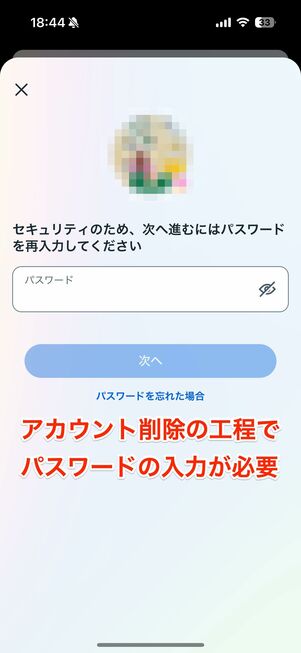
アカウント削除には、かならず当該アカウントのパスワードが必要です。パスワードが間違っていると削除申請ができません。削除予定のアカウントのパスワードが正しいかどうか、あるいはサブ垢など他アカウントのパスワードになっていないかを確認しましょう。
削除したいアカウントのパスワードを忘れてしまった場合は、入力画面の[パスワードを忘れた場合]から再設定をおこなってください。
アカウントの削除に関するよくある疑問と答え
削除したInstagramアカウントのユーザーネームは他の人に使われる可能性はあるのか、削除後30日が経過してからのアカウント復元はできるのかといった疑問に答えていきます。
削除したアカウントのユーザーネームが他人に使われる可能性はある?
削除が完了したInstagramアカウントのユーザーネームは誰でも利用可能になります。
アカウントが存在している間(削除申請後の30日間の猶予期間も含む)は、当該アカウントのユーザーネームを他のユーザーが利用することはできませんが、アカウントが完全に削除されれば、その後は誰でもそのユーザーネームを使えるようになります。
削除操作から30日間が経過した場合、アカウントの復活はできる?
削除したInstagramアカウントを復元できる猶予期間が過ぎていてもアカウントデータが残っている可能性があるため、場合によっては復活できるかもしれません。
Instagramは、アカウント削除の処理が完了するまでに最大で90日かかるケースもあるとしています。また90日経過後であっても、インスタグラムのバックアップストレージにアカウント情報のコピーが残されている可能性もあるようです。
30日以上が経過したタイミングでは、必ずアカウントを復元できるとは言い切れませんが、復活を試してみる価値はあるでしょう。
アカウント削除を申請したのに、他のアカウントの画面上にはまだ残っているのはなぜ?
削除申請の直後は、まれにアカウントの削除処理が反映されないケースもあるようです。
時間を置いて再度確認するか、アプリ版インスタグラムからのログアウトおよびアプリ削除(アンインストール)をおこなってください。
また、削除申請後の猶予期間にアカウントへログインしていない、アカウントの利用解除になっていないなど、完全に削除ができていないことが原因かもしれません。いま一度確認してみましょう(チェック項目は前述)。
アカウントの利用者本人が死亡した場合、当該アカウントを削除できる?
死亡したアカウントの近親者であれば、当該アカウントの削除申請ができます。
近親者がアカウントの削除要請フォームに必要な情報を入力することで、削除リクエストがInstagram側へ送信されます。近親者であることを証明できる書類(故人の出生証明書、死亡証明書など)の提出が必要です。
下記記事では、亡くなったユーザーのInstagramアカウント削除や追悼アカウントへの移行を申請する手順などを具体的に紹介しています。